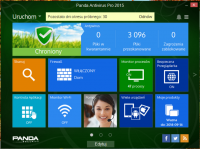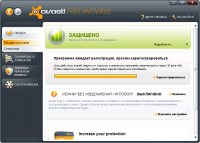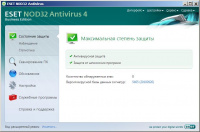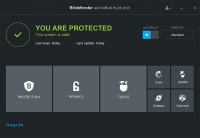Как добавить игру в исключение Антивируса — различия между версиями
ChakHeinz (обсуждение | вклад) |
|||
| (не показаны 4 промежуточные версии 2 участников) | |||
| Строка 1: | Строка 1: | ||
| − | + | '''Антивирусная программа''' (''др. антивирус, средство обнаружения вредоносных программ'') – специализированная программа для обнаружения компьютерных вирусов, а также нежелательных (считающихся вредоносными) программ и восстановления заражённых такими программами файлов. | |
| + | |||
| + | Многие пользователи активно используют антивирусы, чтобы обеспечить безопасность системы, паролей, файлов. И это правильно! Но проблема в том, что каждая защита может сработать некорректно, посчитав опасными совершенно безвредные файлы. Уверяем, в безопасности файлов «Пара Па» вы можете не сомневаться, и если у вас возникли трудности со входом в игру, стоит попытаться добавить игру в исключение вашего антивируса. | ||
| + | |||
| + | Во многих таких программах это делается по-разному. Стоит учитывать, что у каждой защиты свой интерфейс, а это значит, что путь добавления файлов игры может отличатся от других антивирусов. Мы собрали наиболее популярные. | ||
== Panda Antivirus == | == Panda Antivirus == | ||
| + | [[Файл:352156a0b3817190c2df21d47e84cee1.png|200px|thumb|right|Panda Antivirus]] | ||
1. Запустите Panda Antivirus + Firewall двойным кликом левой кнопки мыши по иконке программы в области уведомлений (на Панели задач, рядом с часами);<br> | 1. Запустите Panda Antivirus + Firewall двойным кликом левой кнопки мыши по иконке программы в области уведомлений (на Панели задач, рядом с часами);<br> | ||
2. Найдите и выберите пункт "Настройка" в меню;<br> | 2. Найдите и выберите пункт "Настройка" в меню;<br> | ||
3. Выберите "Настройка автоматической защиты";<br> | 3. Выберите "Настройка автоматической защиты";<br> | ||
4. Нажмите "Настроить исключения проверок" - тут вы сможете, нажав на кнопку "Добавить", править список программ, которые будут исключены из проверки антивирусом.<br> | 4. Нажмите "Настроить исключения проверок" - тут вы сможете, нажав на кнопку "Добавить", править список программ, которые будут исключены из проверки антивирусом.<br> | ||
| − | 5. Найдите папку с установленным клиентом игры (по умолчанию "C:\Program Files\ | + | 5. Найдите папку с установленным клиентом игры (по умолчанию "C:\Program Files\MyGames\Пара Па - Город Танцев").<br> |
| + | |||
| + | == DrWeb SpiderGuard == | ||
| + | 1. Кликните правой кнопкой мыши на иконку Spider Guard на Панели задач. <br> | ||
| + | 2. В появившемся меню найдите и выберите Settings. <br> | ||
| + | 3. В закладке Paths найдите и выберите Browse под Excluded folder and files. <br> | ||
| + | 4. Добавьте путь к папке с установленным клиентом игры (по умолчанию "C:\Program Files\MyGames\Пара Па - Город Танцев"), и нажмите Add. <br> | ||
| + | 5. Перегрузите компьютер. <br> | ||
== Avast == | == Avast == | ||
| + | [[Файл:Avast-1.png|200px|thumb|right|Avast]] | ||
1. В панели задач щелкните правой кнопкой мыши на значке Avast! <br> | 1. В панели задач щелкните правой кнопкой мыши на значке Avast! <br> | ||
2. Найдите и выберите пункт "Настройки" в меню программы".<br> | 2. Найдите и выберите пункт "Настройки" в меню программы".<br> | ||
| Строка 16: | Строка 29: | ||
* Найдите и выберите пункт "Настройки программы" в меню.<br> | * Найдите и выберите пункт "Настройки программы" в меню.<br> | ||
* Во вкладке "Исключения" выберите "Обзор". <br> | * Во вкладке "Исключения" выберите "Обзор". <br> | ||
| − | * Найдите папку с установленным клиентом игры (по умолчанию "C:\Program Files\ | + | * Найдите папку с установленным клиентом игры (по умолчанию "C:\Program Files\MyGames\Пара Па - Город Танцев") и поставьте флажок напротив нее.<br> |
* Щелкните "ОК" для сохранения настроек. <br> | * Щелкните "ОК" для сохранения настроек. <br> | ||
| − | |||
| − | |||
| − | |||
| − | |||
| − | |||
| − | |||
| − | |||
== AVG == | == AVG == | ||
| Строка 36: | Строка 42: | ||
== NOD32 == | == NOD32 == | ||
| + | [[Файл:8499fe1f29d7.jpg|200px|thumb|right|NOD32]] | ||
1. Откройте NOD32 Control Center.<br> | 1. Откройте NOD32 Control Center.<br> | ||
2. Нажмите на AMON.<br> | 2. Нажмите на AMON.<br> | ||
| Строка 41: | Строка 48: | ||
4. Найдите и выберите вкладку Исключения.<br> | 4. Найдите и выберите вкладку Исключения.<br> | ||
5. Щелкните на Добавить > Папку.<br> | 5. Щелкните на Добавить > Папку.<br> | ||
| − | 6. Найдите папку с установленным клиентом игры,(по умолчанию "C:\Program Files\ | + | 6. Найдите папку с установленным клиентом игры,(по умолчанию "C:\Program Files\MyGames\Пара Па - Город Танцев"),добавьте ее в исключения.<br> |
7. Убедитесь в том, что в поле Excluded objects выбрано Folder.<br> | 7. Убедитесь в том, что в поле Excluded objects выбрано Folder.<br> | ||
8. Щелкните OK дважды, чтобы сохранить настройки.<br> | 8. Щелкните OK дважды, чтобы сохранить настройки.<br> | ||
== Microsoft Security Essetials (Windows 7) == | == Microsoft Security Essetials (Windows 7) == | ||
| − | |||
1. Щелкните левой кнопкой мыши на иконку MSE и выберите "Открыть".<br> | 1. Щелкните левой кнопкой мыши на иконку MSE и выберите "Открыть".<br> | ||
2. Найдите и выберите пункт Параметры -> Исключенные файлы и папки<br> | 2. Найдите и выберите пункт Параметры -> Исключенные файлы и папки<br> | ||
| Строка 54: | Строка 60: | ||
== BitDefender == | == BitDefender == | ||
| + | [[Файл:A2f61c26eb63b053c3f474173670aa66.png|200px|thumb|right|BitDefender]] | ||
1. Откройте BitDefender. Выберите Antivirus > Shield.<br> | 1. Откройте BitDefender. Выберите Antivirus > Shield.<br> | ||
2. Щелкните Custom Level.<br> | 2. Щелкните Custom Level.<br> | ||
3. Раскройте Exclude Path From Scan (applied to ALL LEVELS) и щелкните New Item.<br> | 3. Раскройте Exclude Path From Scan (applied to ALL LEVELS) и щелкните New Item.<br> | ||
| − | 4. Найдите папку с установленным клиентом игры (по умолчанию "C:\Program Files\ | + | 4. Найдите папку с установленным клиентом игры (по умолчанию "C:\Program Files\MyGames\Пара Па - Город Танцев"), добавьте ее в список исключений. щелкните OK.<br> |
5. Нажмите OK для сохранения настроек.<br> | 5. Нажмите OK для сохранения настроек.<br> | ||
== Kaspersky Antivirus 5.0 == | == Kaspersky Antivirus 5.0 == | ||
1. Откройте окно Антивируса.<br> | 1. Откройте окно Антивируса.<br> | ||
| − | 2. Выберите | + | 2. Выберите вкладку "Настройка".<br> |
3. Щелкните "Угрозы и исключения".<br> | 3. Щелкните "Угрозы и исключения".<br> | ||
4. Щелкните "Добавить > Обзор (...)".<br> | 4. Щелкните "Добавить > Обзор (...)".<br> | ||
| − | 5. Найдите папку с установленным клиентом игры (по умолчанию "C:\Program Files\ | + | 5. Найдите папку с установленным клиентом игры (по умолчанию "C:\Program Files\MyGames\Пара Па - Город Танцев"),щелкните "Выбрать" и сохраните изменения.<br> |
6. Перезагрузите компьютер.<br> | 6. Перезагрузите компьютер.<br> | ||
| + | |||
| + | [[Категория:Важная информация]] | ||
| + | [[Категория:Технические решения]] | ||
Текущая версия на 15:27, 9 декабря 2020
Антивирусная программа (др. антивирус, средство обнаружения вредоносных программ) – специализированная программа для обнаружения компьютерных вирусов, а также нежелательных (считающихся вредоносными) программ и восстановления заражённых такими программами файлов.
Многие пользователи активно используют антивирусы, чтобы обеспечить безопасность системы, паролей, файлов. И это правильно! Но проблема в том, что каждая защита может сработать некорректно, посчитав опасными совершенно безвредные файлы. Уверяем, в безопасности файлов «Пара Па» вы можете не сомневаться, и если у вас возникли трудности со входом в игру, стоит попытаться добавить игру в исключение вашего антивируса.
Во многих таких программах это делается по-разному. Стоит учитывать, что у каждой защиты свой интерфейс, а это значит, что путь добавления файлов игры может отличатся от других антивирусов. Мы собрали наиболее популярные.
Содержание
Panda Antivirus
1. Запустите Panda Antivirus + Firewall двойным кликом левой кнопки мыши по иконке программы в области уведомлений (на Панели задач, рядом с часами);
2. Найдите и выберите пункт "Настройка" в меню;
3. Выберите "Настройка автоматической защиты";
4. Нажмите "Настроить исключения проверок" - тут вы сможете, нажав на кнопку "Добавить", править список программ, которые будут исключены из проверки антивирусом.
5. Найдите папку с установленным клиентом игры (по умолчанию "C:\Program Files\MyGames\Пара Па - Город Танцев").
DrWeb SpiderGuard
1. Кликните правой кнопкой мыши на иконку Spider Guard на Панели задач.
2. В появившемся меню найдите и выберите Settings.
3. В закладке Paths найдите и выберите Browse под Excluded folder and files.
4. Добавьте путь к папке с установленным клиентом игры (по умолчанию "C:\Program Files\MyGames\Пара Па - Город Танцев"), и нажмите Add.
5. Перегрузите компьютер.
Avast
1. В панели задач щелкните правой кнопкой мыши на значке Avast!
2. Найдите и выберите пункт "Настройки" в меню программы".
3. Найдите вкладку "Исключения" и выберите "Обзор".
4. Найдите папку с установленным клиентом игры
- В панели задач кликните правой кнопкой мыши на значке Avast!
- Найдите и выберите пункт "Настройки программы" в меню.
- Во вкладке "Исключения" выберите "Обзор".
- Найдите папку с установленным клиентом игры (по умолчанию "C:\Program Files\MyGames\Пара Па - Город Танцев") и поставьте флажок напротив нее.
- Щелкните "ОК" для сохранения настроек.
AVG
1. В панели задач щелкните правой кнопкой мыши на значке AVG;
2. В контекстном меню выберите "Launch Control Center".
3. Щелкните "AV Resident Shield > Properties" и выберите пункт "Excludes".
4. Щелкните "Edit Excludes" и выберите "Use excludes in AVG Resident Shield".
5. Щелкните "Add Path" и найдите папку с установленным клиентом игры.
6. Щелкните OK 3 раза.
7. Перезагрузите компьютер.
NOD32
1. Откройте NOD32 Control Center.
2. Нажмите на AMON.
3. Выберите пункт Настройка.
4. Найдите и выберите вкладку Исключения.
5. Щелкните на Добавить > Папку.
6. Найдите папку с установленным клиентом игры,(по умолчанию "C:\Program Files\MyGames\Пара Па - Город Танцев"),добавьте ее в исключения.
7. Убедитесь в том, что в поле Excluded objects выбрано Folder.
8. Щелкните OK дважды, чтобы сохранить настройки.
Microsoft Security Essetials (Windows 7)
1. Щелкните левой кнопкой мыши на иконку MSE и выберите "Открыть".
2. Найдите и выберите пункт Параметры -> Исключенные файлы и папки
3. Нажмите кнопку "Обзор" и укажите пункт к папке с установленным клиентом игры. Если требуется добавить несколько папок, повторите процедуру.
4. Нажмите кнопку "Добавить", в нижнем поле должен отобразится путь к папке.
5. Нажмите "Сохранить изменения"
BitDefender
1. Откройте BitDefender. Выберите Antivirus > Shield.
2. Щелкните Custom Level.
3. Раскройте Exclude Path From Scan (applied to ALL LEVELS) и щелкните New Item.
4. Найдите папку с установленным клиентом игры (по умолчанию "C:\Program Files\MyGames\Пара Па - Город Танцев"), добавьте ее в список исключений. щелкните OK.
5. Нажмите OK для сохранения настроек.
Kaspersky Antivirus 5.0
1. Откройте окно Антивируса.
2. Выберите вкладку "Настройка".
3. Щелкните "Угрозы и исключения".
4. Щелкните "Добавить > Обзор (...)".
5. Найдите папку с установленным клиентом игры (по умолчанию "C:\Program Files\MyGames\Пара Па - Город Танцев"),щелкните "Выбрать" и сохраните изменения.
6. Перезагрузите компьютер.